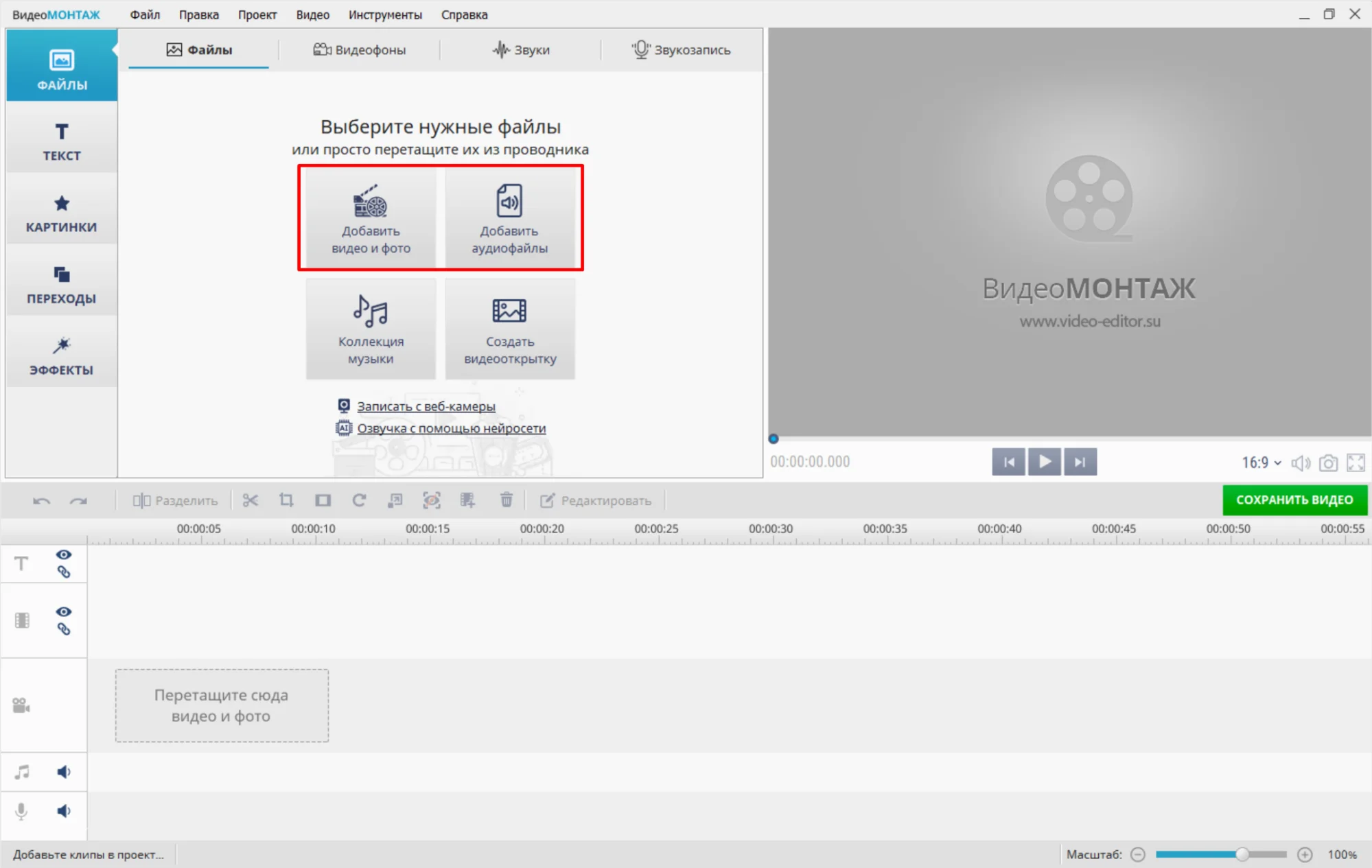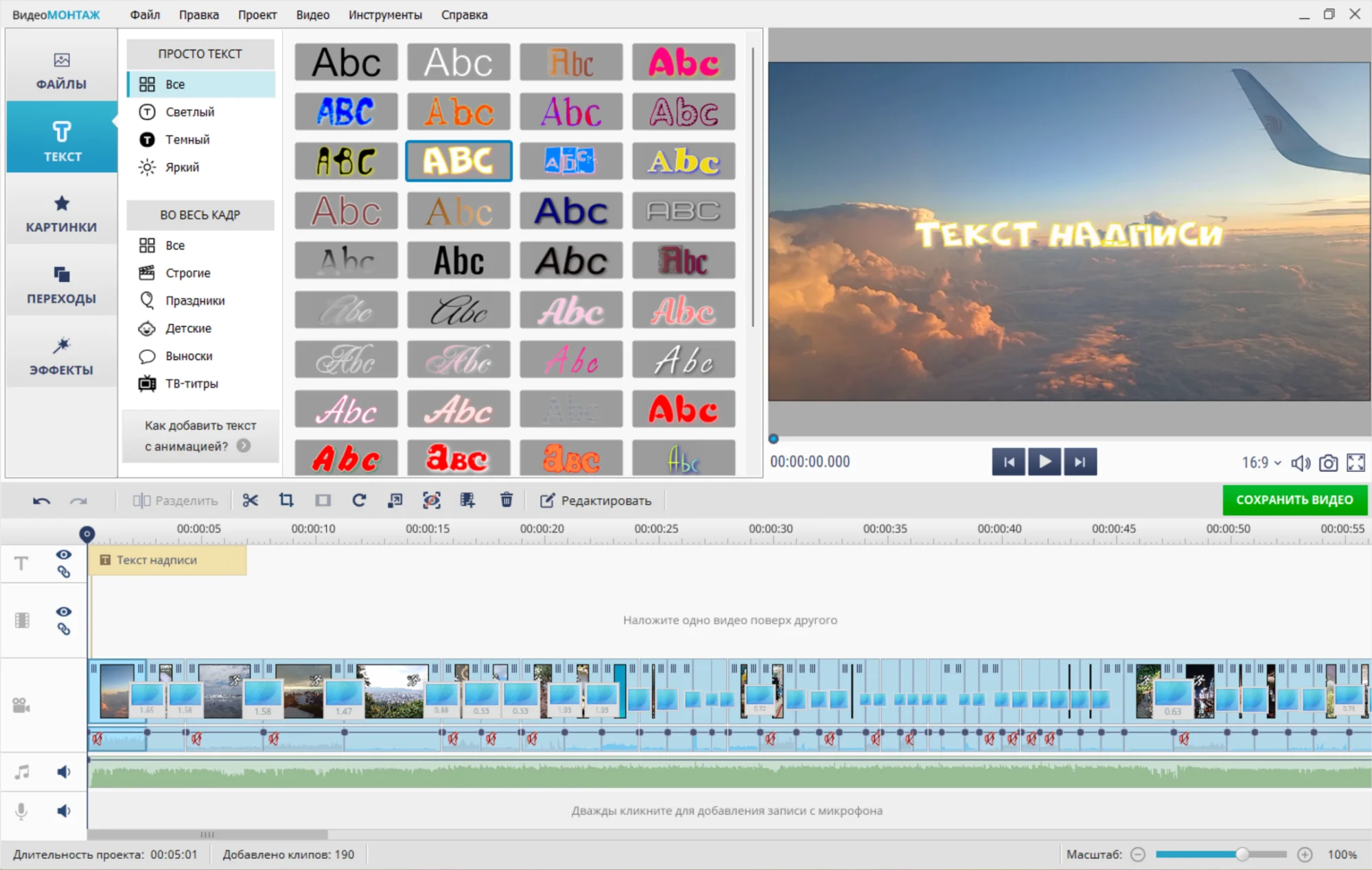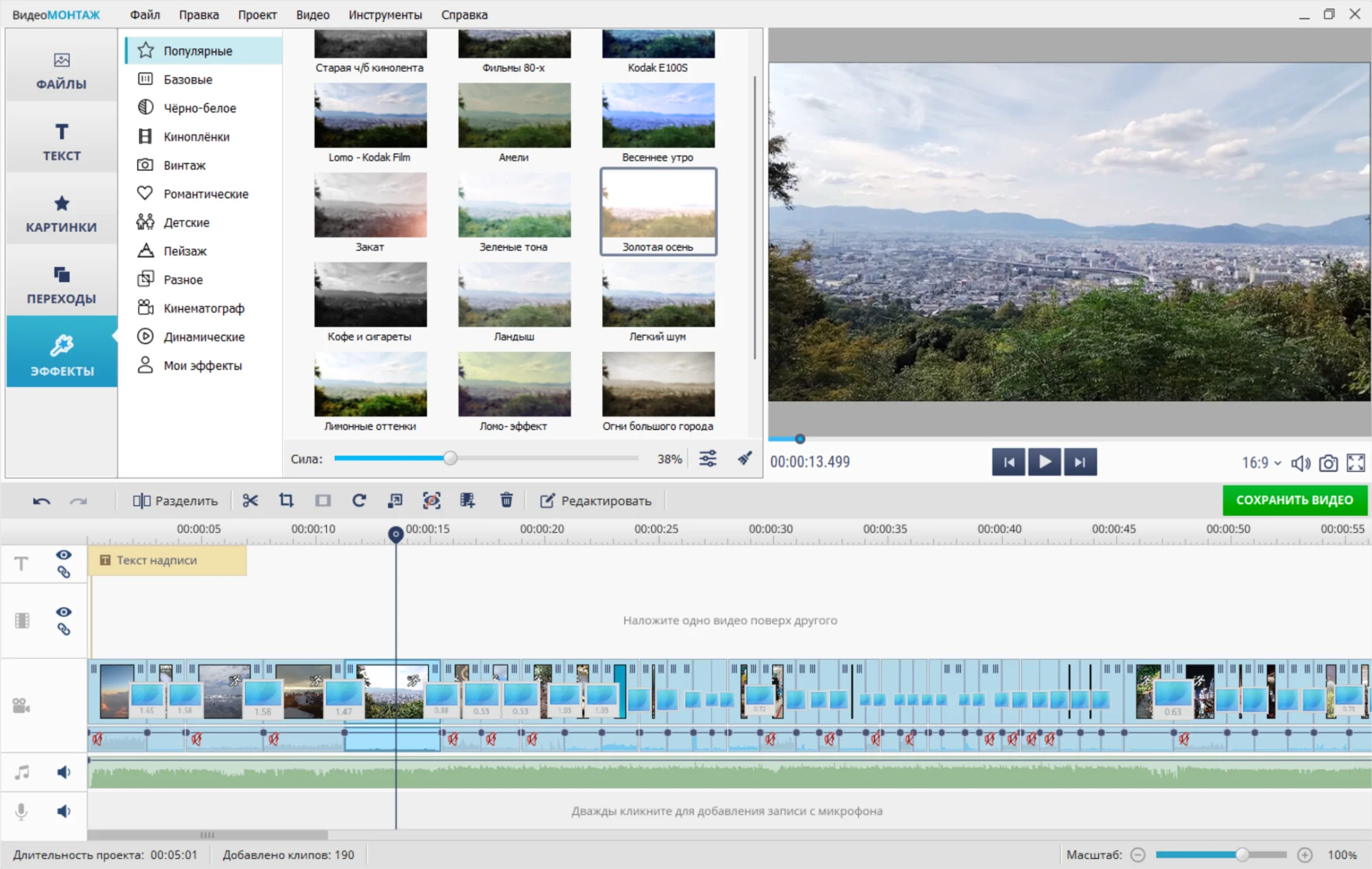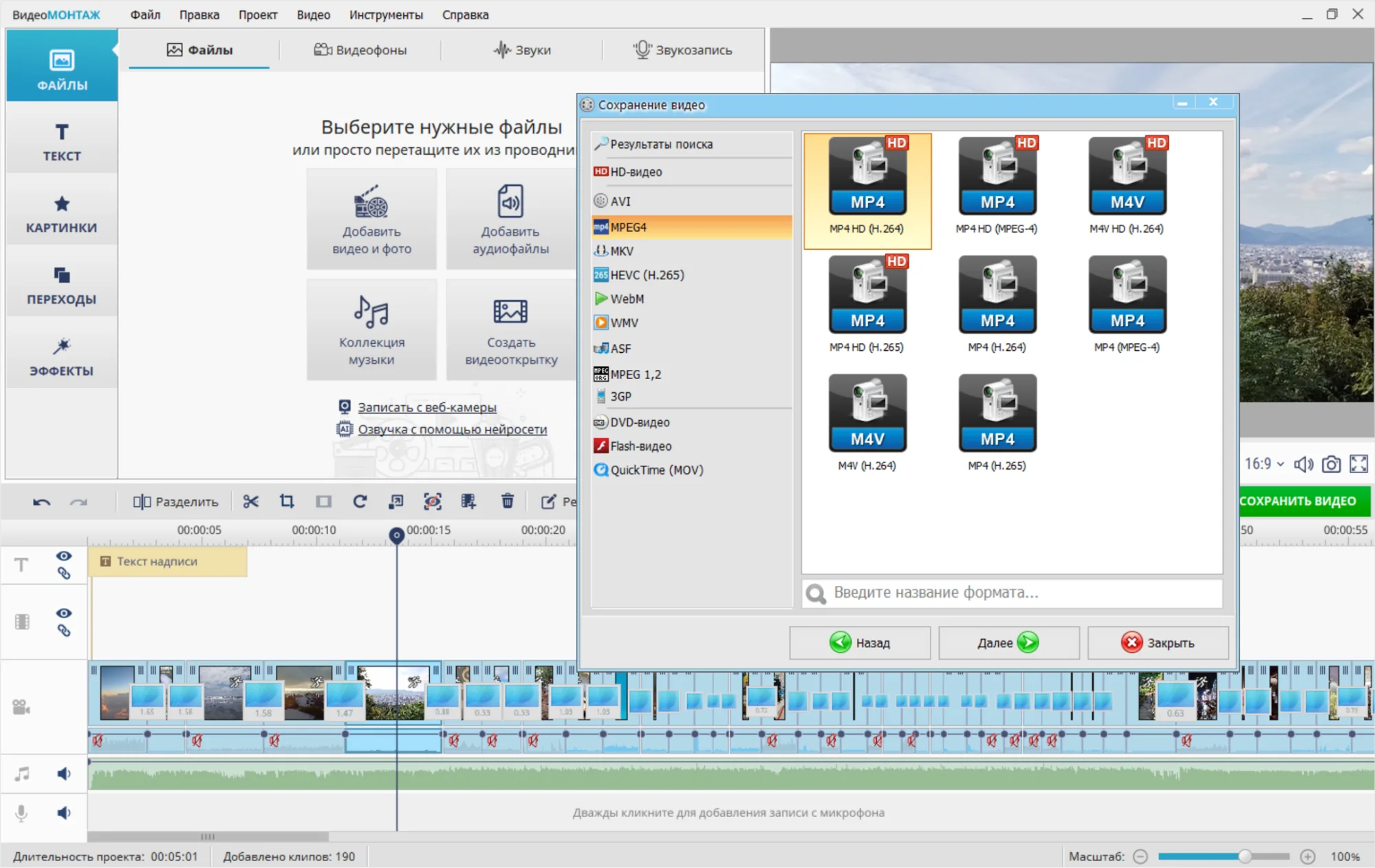Как создать видеоролик самостоятельно
Как сделать видео, если нет опыта и профессионального софта?
Хорошая новость – вам не нужен ни дорогой компьютер, ни годы практики. Достаточно четкого плана, правильных инструментов и пары полезных советов. В этой статье мы разберем, как создать видеоролик своими руками, с чего начать, какие ошибки совершают новички и как добиться профессионального результата даже без опыта. Если же у вас осталось много снимков, рекомендуем сделать слайд-шоу из фотографий – он пригодится тем, кто не хочет сидеть над монтажным софтом по нескольку часов.
чтобы подготовить первый проект всего за 5-10 минут.
Содержание
Подготовка к началу работы
Прежде чем открывать программу для монтажа, стоит навести порядок в исходных материалах. Это не только ускорит процесс, но и сделает видео логичным и последовательным.
- Организуйте файлы
Создайте папку проекта, а в ней несколько подпапок:- Видео – все отснятые фрагменты.
- Аудио – музыка, эффекты, озвучка.
- Изображения – логотипы, графика, иллюстрации.
- Сценарий и заметки – текст, план ролика, раскадровка.
- Подготовьте сценарий
Даже если видео короткое, оно должно иметь структуру. Минимальный сценарий – это хотя бы план с пунктами:- Начало (захватывающий кадр, чтобы привлечь внимание).
- Основная часть (что хотите рассказать или показать?).
- Завершение (вывод, финальная сцена, призыв к действию).
- Проверьте исходные материалы
Частая ошибка новичков – монтировать видео из фрагментов разного качества и формата. Убедитесь, что все файлы имеют одинаковое разрешение, частоту кадров и формат, чтобы избежать проблем при рендеринге.
Скачайте программу
Хорошим выбором для тех, кто ищет как сделать клип на компьютере станет российский софт ВидеоМОНТАЖ. В нем первый видеоролик можно создать уже за 10 минут и сохранить в нужном формате – от AVI до MP4 и MKV.
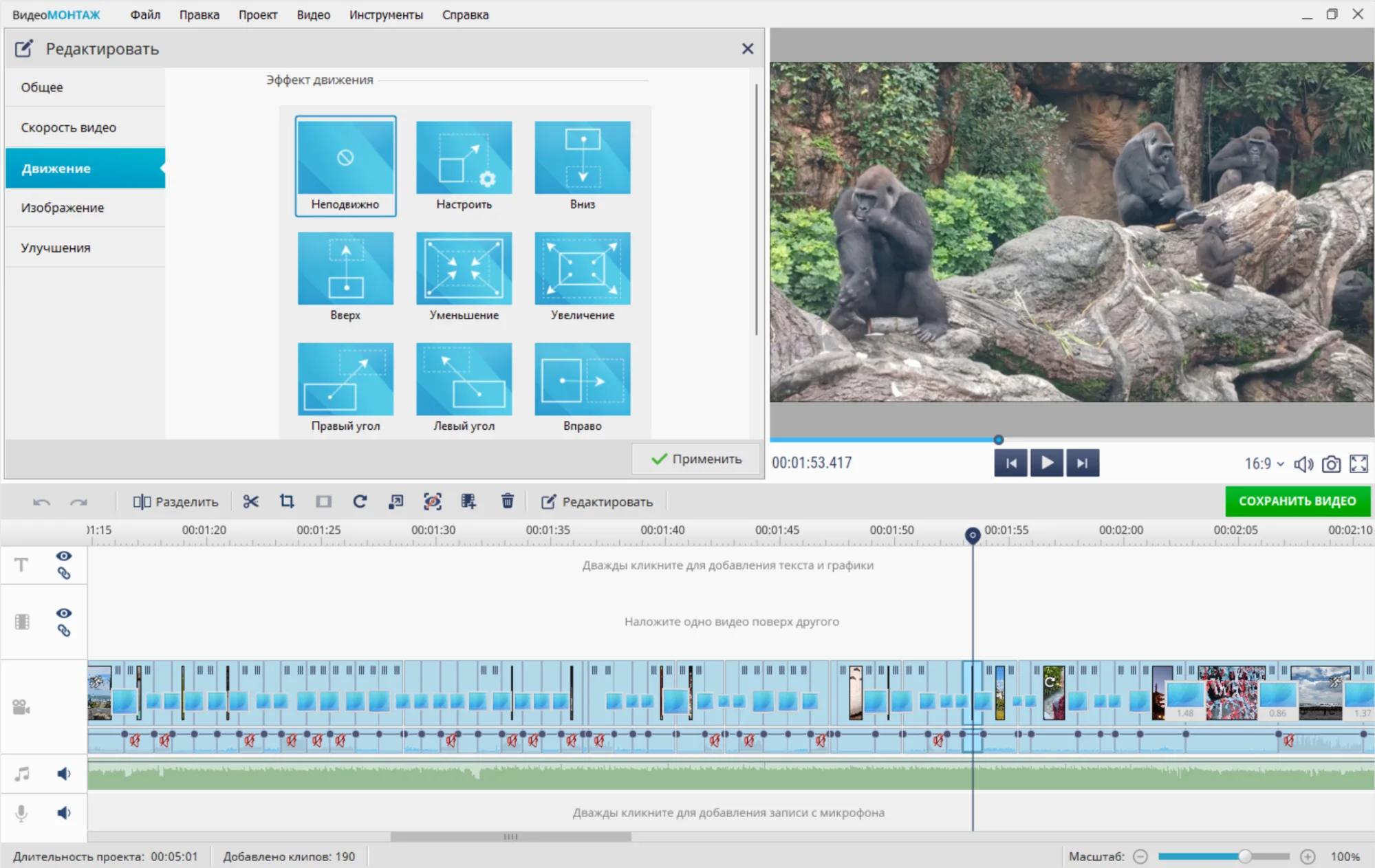
Здесь есть все что нужно – обрезка и склейка, вставка музыки из внутренней коллекции на 200+ треков, озвучка лично или нейросетью, замена фона на хромакее. Функции вставки текста и эффектов помогут сделать проект информативнее, а понятные обучающие материалы не дадут растеряться новичкам. Попробовать ПО можно бесплатно.
Рассмотрим, как работать с основными функциями такого ПО.

Добавьте переходы
Далее мы будем работать со списком вкладок слева. Чтобы части проекта переходили друг в друга гармоничнее, зайдите в «Переходы». Выберите нужный – можно оценить, как он работает в плеере для предпросмотра. Когда найдете лучший вариант, перетащите его мышкой в промежуток между клипами на таймлайне снизу.
Если кликнуть по этому окошку правой кнопкой мыши, можно будет установить длительность показа и продублировать ее
для всех переходов в проекте.
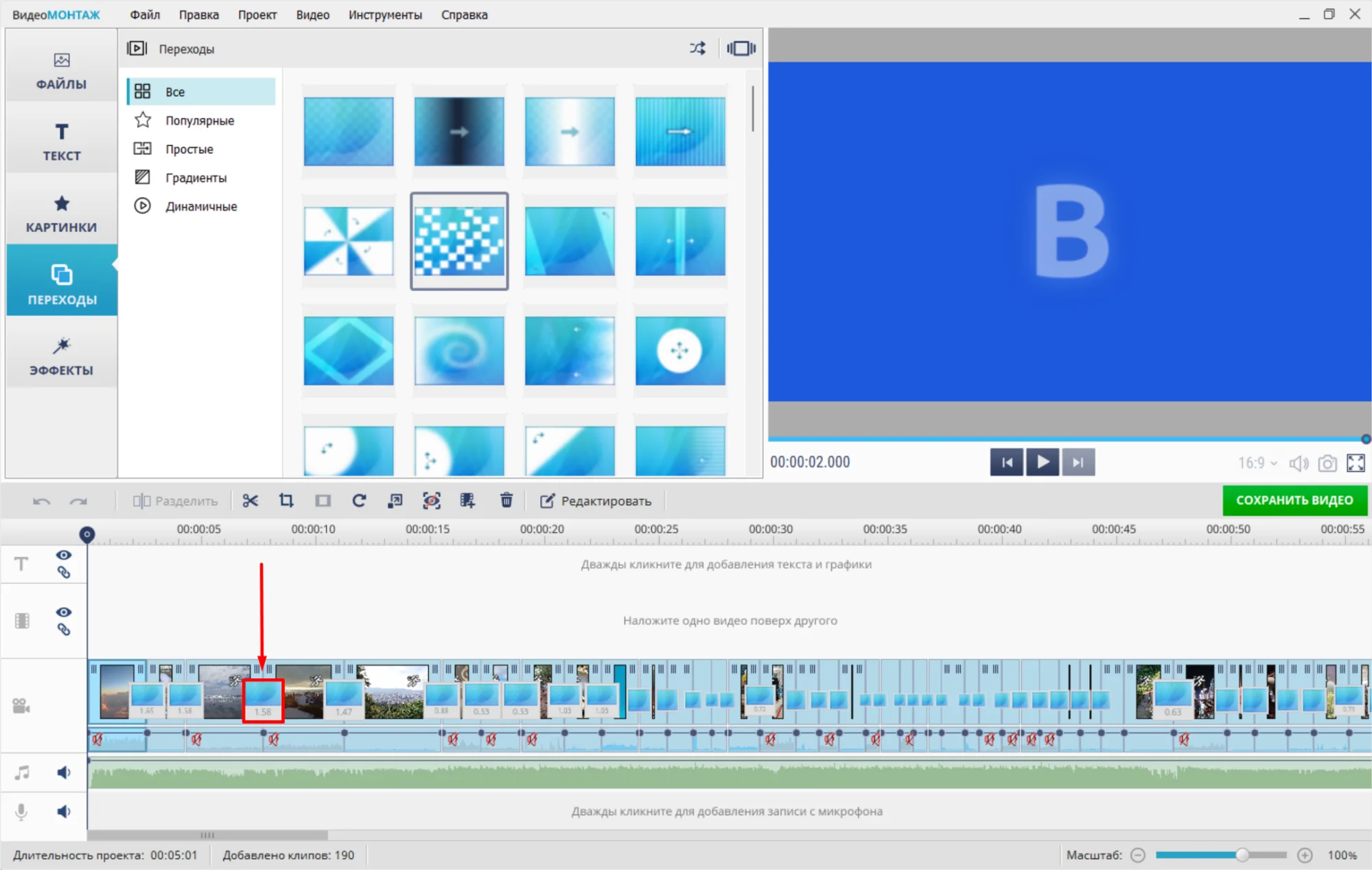
Наложите музыку
Снова зайдите в раздел «Файлы». Здесь будет три варианта действий:
- Кнопка «Добавить аудиофайлы» поможет перетащить трек с ПК.
- «Коллекция музыки» откроет доступ к встроенной библиотеке аудиодорожек.
- «Озвучка с помощью нейросети» преобразует введенный текст в голос с выбором диктора и его интонации.
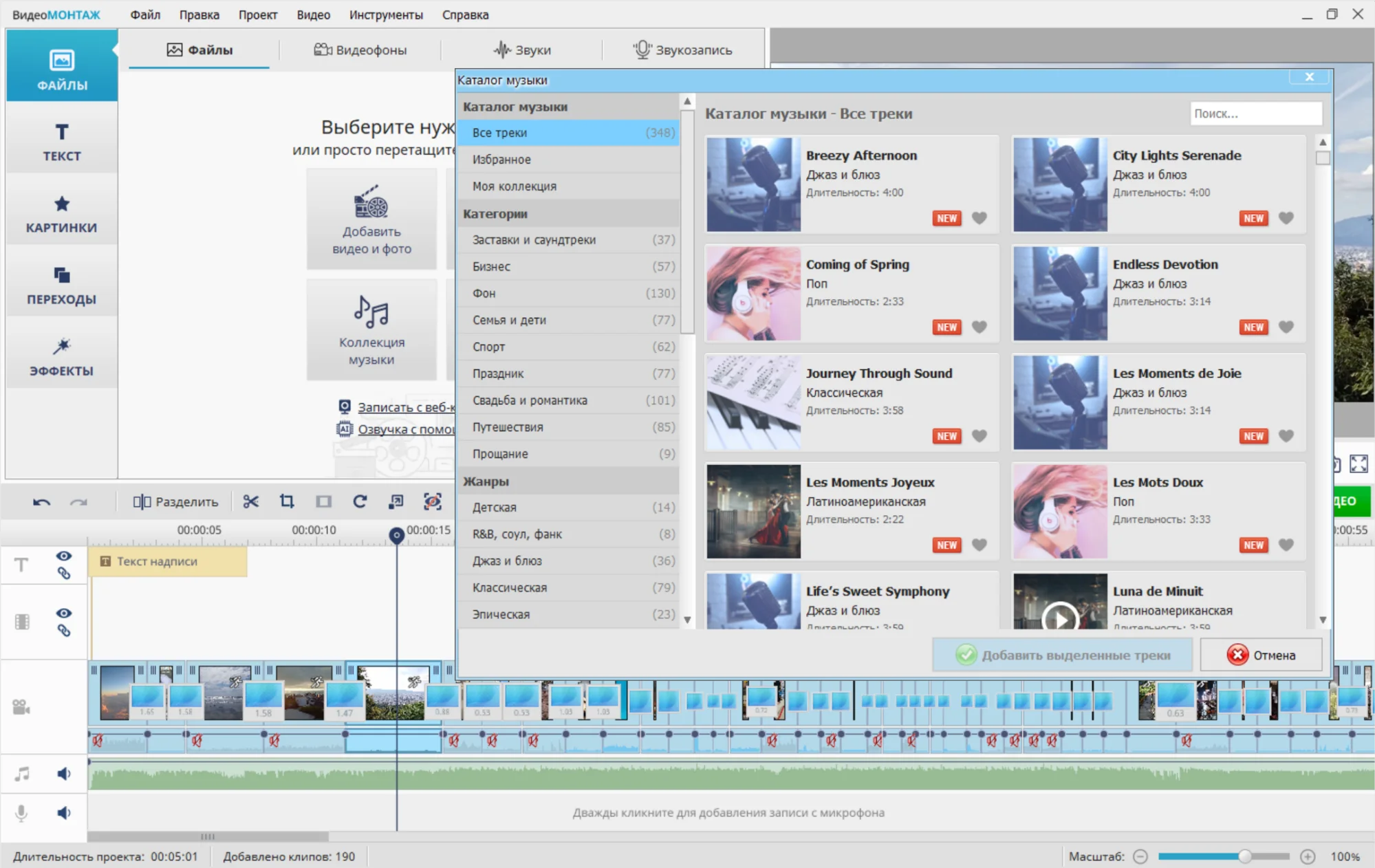
Советы для начинающих
- Держите зрителя в напряжении. Любой ролик должен «держать» внимание. Убирайте затянутые сцены, добавляйте динамичные переходы и чередуйте крупные и общие планы.
- Не перегружайте видео эффектами. Мигающие переходы, десятки фильтров и всплывающие надписи – не всегда хорошо. Чем проще и чище картинка, тем профессиональнее выглядит результат.
- Используйте правильный ритм. Монтаж должен сочетаться с музыкой. Если делаете энергичный клип, сцены должны сменяться быстрее. Если видео медитативное – дайте зрителю возможность насладиться картинкой.
- Работайте со звуком. Плохой звук может испортить даже качественное видео. Перед рендерингом проверьте баланс громкости, уберите шумы и убедитесь, что музыка не заглушает голос.
- Проверяйте авторские права. Не все можно просто взять и вставить в свое видео. Если планируете выкладывать свой видеофильм в соцсети, используйте только лицензированную музыку и изображения.
- Экспериментируйте. Не бойтесь пробовать новые ракурсы, неожиданные переходы или нестандартную подачу. Чем оригинальнее ваш монтаж, тем интереснее будет смотреть видео.
- Не забывайте про достижения ИИ. Например, если работаете в домашних условиях, а уровень оборудования оставляет желать лучшего, передайте озвучку роботу.
Заключение
Мы разобрали, как создать видео, и вы наверняка убедились, что это не сложно, если правильно подойти к процессу. Немного планирования, хорошая организация файлов и удобный видеоредактор – вот три составляющие успеха.
Один из таких редакторов – ВидеоМОНТАЖ. Он создан специально для тех, кто только начинает осваивать монтаж, но хочет добиться качественного результата. Простой интерфейс, большой выбор инструментов и понятные функции помогут сделать ваше первое видео легко и без стресса.
Актуальные статьи
 Видеоредакторы для смартфона
Статья для тех, кто хочет подобрать хороший редактор видео на Андроид или Айфон.
Видеоредакторы для смартфона
Статья для тех, кто хочет подобрать хороший редактор видео на Андроид или Айфон.
 Музыка для монтажа видео без АП
Рассказываем, где скачать треки без авторских прав и как подобрать фоновую мелодию.
Музыка для монтажа видео без АП
Рассказываем, где скачать треки без авторских прав и как подобрать фоновую мелодию.
 Лучшие онлайн видеоредакторы
Ознакомьтесь с подборкой простых, мощных и удобных видеоредакторов.
Лучшие онлайн видеоредакторы
Ознакомьтесь с подборкой простых, мощных и удобных видеоредакторов.